时间:2014-12-18 17:50:20 作者:小兰 来源:系统之家 1. 扫描二维码随时看资讯 2. 请使用手机浏览器访问: https://m.xitongzhijia.net/xtjc/20141218/32950.html 手机查看 评论 反馈
第四步:确认你新建的版本信息
在终端里输入以下命令以确认你在电脑上新建的bash是最新版本:
build/Release/bash --versionbuild/Release/sh --version
输出的文本应该是bash版本为3.2.53(1)-release你才可以确认你编译了正确的版本。
第五步:使用新版本替换你老版的bash
全部做完之后。你只需复制你新版的bash覆盖掉老版的bash,使用以下命令完成:
sudo cp build/Release/bash /binsudo cp build/Release/sh /bin
现在,再来测试一下看看电脑是否还是会输出那个好结果:
env x=’() { :;}; echo vulnerable‘ bash -c “echo this is a test”
然后来进行第二测试:
env X=’(){(a)=》\‘ bash -c “echo date”; cat echo; rm -f echo
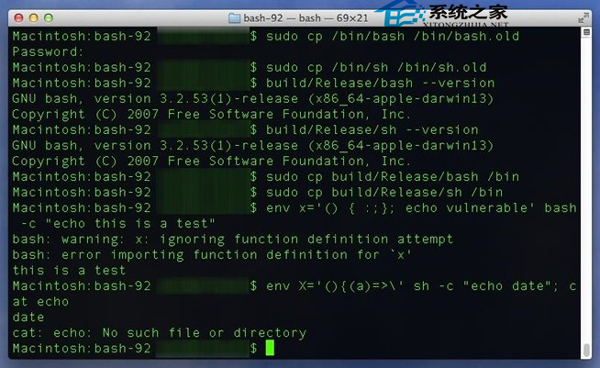
如果日期依旧显示,那么检查一下你的home文件夹下是否有一个名为echo的文件在你测试的时候被创建。如果是的,那么删除它再试一次。如果这样还是依旧输出日期,那么很可能是你遗漏了上面刚刚更新的第二步。如果你认为你在所有的命令行中没有任何输入错误,你也可以删掉你的bash-fix文件夹之后从第一步开始重来。如果没有什么问题也请删除bash-fix文件夹——因为那只是个临时目录而已。
以上就是手动升级你Mac OS中的bash的操作方法了,有需要升级bash的用户,可以参考这种方法,对自己的bash进行升级。
发表评论
共0条
评论就这些咯,让大家也知道你的独特见解
立即评论以上留言仅代表用户个人观点,不代表系统之家立场